
- French
- ePUB (adapté aux mobiles)
- Disponible sur iOS et Android
Outlook 2013
À propos de ce livre
Pourquoi cet eBook?Ecrit dans un langage clair, précis et facilement compréhensible, cet eBook vous donne toutes les instructions nécessaires pour exploiter efficacement Outlook 2013. Peu importe si vous êtes débutant ou si vous avez déjà utilisé une version précédente d'Outlook: vous trouverez dans ce manuel un ensemble de pratiques qui deviendront vite incontournables. Voici quelques-uns des sujets traités: Utiliser plusieurs comptes e-mail Le filtre de courrier indésirable Redimensionner les pièces jointes avant de les envoyer Envoyer des fichiers volumineux stockés sur SkyDrive Alléger la boîte de réception Favoris et dossiers de recherche Définir un rendez-vous, une réunion, une tâche Accéder ? un calendrier partagé sur Outlook.com Publipostage Gestion de flux RSS dans Outlook Réorganisation automatique des messages Réponse automatique en cas d'absence Personnalisation du Ruban d'Outlook Enfin, un manuel directement opérationnel!Qui est l'auteur?Michel Martin est ingénieur en informatique, auteur de très nombreux ouvrages et MVP (Microsoft Most Valuable Professional) depuis 2004.
Foire aux questions
Informations
Plus loin avec le module Courrier
Envoyer des fichiers joints stockés SkyDrive
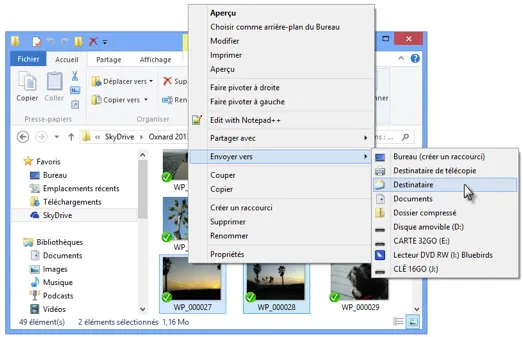

Envoyer des fichiers volumineux stockés SkyDrive
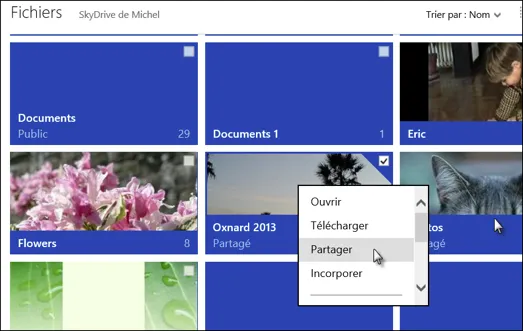
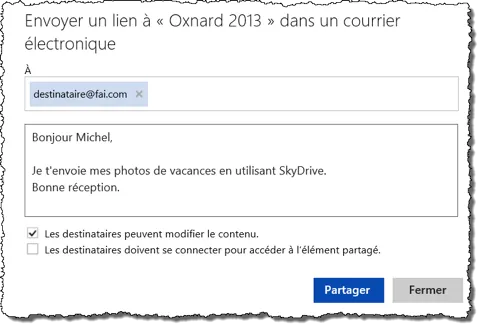
Table des matières
- Page de titre
- Premiers pas avec Outlook
- Le module E-mail
- Plus loin avec le module Courrier
- Le module Calendrier
- Le module Personnes
- Les autres modules
- Personnaliser Outlook